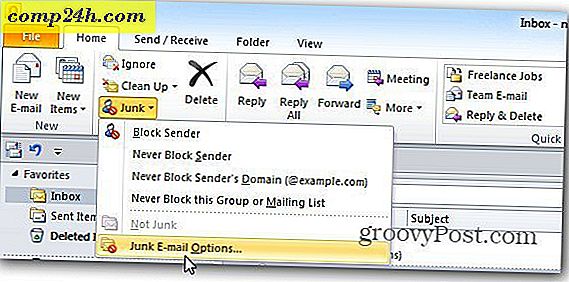Kuinka lisätä tai pienentää ajanjaksoa Web Server Office 2013 -asiakirjat tallennetaan välimuistiin
Microsoft Office 2013: ssä voit ladata tiedostoja suoraan verkkosivuille, mutta ennen sitä Office 2013 ensin tallentaa kyseisen tiedoston paikallisesti Office-asiakirjansivustolle. Tämä tarkoittaa, että voit tallentaa muutokset ja jatkaa välittömästi työskentelyä myös silloin, kun olet offline-tilassa tai verkkoyhteys on heikko. Microsoft Office -palvelun latauskeskus tarjoaa mahdollisuuden nähdä lataamasi tiedoston tilan yhdestä ikkunasta. Sen avulla voit myös seurata, miten lataukset etenevät ja tarvitsetko tiedostoja. Välimuistin asetusten muuttaminen voi olla hyödyllistä, kun työskentelet suoraan palvelimella isännöidyillä projekteilla tai muulla tavoin ei ole päivitetty paikalliskopio tallennetusta tiedostosta.
Jos haluat muuttaa välimuistin asetuksia, etsi "latauskeskus" Windows 7: n tai 8: n Käynnistä-valikosta. Avaa Office 2013 Upload Centre -ohjelma.

Lähetyskeskuksessa napsauta Asetukset-painiketta.

Välimuistin asetuksissa voit säätää päivämäärää, jolloin tiedostot säilytetään Office-asiakirjansivustossa. Alhaisen numeron asettaminen vapauttaa järjestelmän tilaa, mutta suuremman määrän avulla voit välttää asiakirjojen ja tietojen menettämisen lähetysvirheen tai palvelinvirheen tapahtuessa.
Voit myös poistaa kaikki välimuistiin tallennetut tiedostot manuaalisesti tai asettaa ne automaattisesti poistamaan kunkin asiakirjan sulkemisen jälkeen.
Huomaa : Jos poistat tiedoston ennen latauksen päättymistä, "Tiedostojen poistaminen Office-asiakirjojen välimuistista, kun ne ovat suljettuasetus" -asetuksen, reagoidaan erilaisiin käyttäytymiseen. Sinulle annetaan mahdollisuus tallentaa tiedosto toiseen paikkaan, odottaa sen lataamista kokonaan tai poistua tallentamatta muutoksia. Ei ole mitään keinoa pakottaa asiakirjoja pysymään vireillä lähetyksen yhteydessä.